Inhalte durchsuchen
Inhalt
Aktenplan # Aufbewahrungsort
Bevor Sie Aufbewahrungsorte der Akten eingeben, lohnt es sich möglicherweise, die Standorte aus der Organisationsdatenbank zu importieren. Öffnen Sie dazu in der Ansicht Aufbewahrungsort das Werkzeug Standorte aus Organisation importieren:
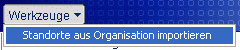
Gleichzeitig haben Sie jedoch die Möglichkeit weitere Aufbewahrungsorte zu definieren. Klicken Sie dazu in der Ansicht Aufbewahrungsort auf die Schaltfläche Neuer Aufbewahrungsort.
Aufbau des Dokuments
Inhaltsdokumente der eGovernment-Suite sind in 2 Bereiche aufgeteilt. Wir unterscheiden zwischen dem Inhaltsbereich (links) und der Informationsspalte (rechts). Die Informationsspalte ist in vielen Modulen ähnlich aufgebaut und kann individuell konfiguriert werden. Die einzelnen Funktionen werden in einem eigenen Hilfedokument beschrieben.
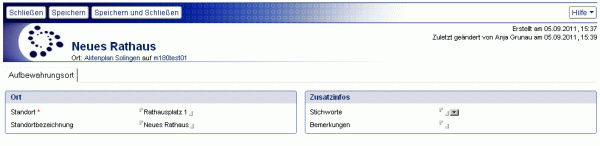
Reiter Aufbewahrungsort
Bereich Ort
In das Feld Standort tragen Sie den Standort der Aufbewahrung ein. Im Feld Standortbezeichnung geben Sie optional eine Bezeichnung des Standortes ein.
Bereich Zusatzinfos
Hier können Sie bei Bedarf Stichworte aus einer Schlüsselwortliste auswählen oder zusätzliche Bemerkungen hinterlegen. Ebenso wie Bemerkungen sind Stichworte, die Sie hier vergeben, lediglich auf den aktuellen Aufbewahrungsort bezogen. Wie bei den Aufbewahrungsdauern sind neue Stichworte also für keinen Ihrer anderen Aufbewahrungsorte verwendbar!
Werkzeuge
 | Mit diesem Werkzeug öffnen Sie das aktive Dokument im "Bearbeiten-Modus". In diesem Modus können Änderungen am Dokument vorgenommen werden. Dieses Werkzeug sehen Sie nur, wenn das Dokument im "Lesen-Modus" geöffnet wurde. | |
|---|---|---|
 | Mit dem Werkzeug "Schließen" schließen Sie das Dokument. | |
 | Mit dem Werkzeug "Speichern" speichern Sie das Dokument. Dieses Werkzeug sehen Sie nur, wenn das Dokument im "Bearbeiten-Modus" geöffnet wurde. | |
 | Mit dem Werkzeug "Speichern und Schließen" schließen Sie das Dokument. Vor dem Schließen wird das Dokument gespeichert. Dieses Werkzeug sehen Sie nur, wenn das Dokument im "Bearbeiten-Modus" geöffnet wurde. | |
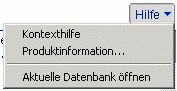 | Mit dem Werkzeug "Hilfe - Kontexthilfe" öffnen Sie diese Hilfedatenbank. Mit dem Werkzeug "Hilfe - Produktinformation..." öffnen Sie ein Fenster mit Informationen zum System. Bei Auswahl "Aktuelle Datenbank öffnen" öffnen Sie die Datenbank, in der sich das aktuelle Dokument befindet. Dies ist dann sinnvoll, wenn Sie ein Dokument über einen Dokumentenlink geöffnet haben. |
Letzte Änderung: 15.07.2016 | 17:05 Uhr